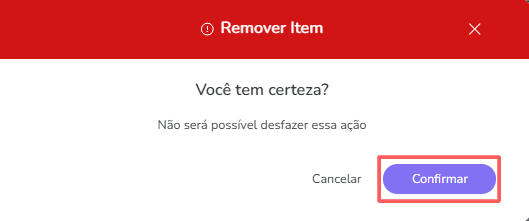Modificar Webhooks
Na Guru, você pode alterar os dados de um webhook já existente ou removê-lo, ao atualizar, desativar ou remover um webhook. Para sua segurança e controle, todas as alterações são registradas e podem ser consultadas na “Auditoria”.
Nessa página:
Atualizar um webhook
Desativar um webhook
Remover um webhook
Antes de começar, você precisa…
Ser usuário administrador ou ter permissão para realizar as ações a seguir.
Ter um ou mais webhooks registrados na Guru.
Atualizar um webhook
Você pode atualizar um webhook, editando as informações como dados básicos, as regras de envio e filtrar os registros. Esse recurso é útil quando deseja alterar os dados de um webhook já cadastrado na Guru e não deseja criar um novo.
Etapas:
1 - De acordo com o tipo de webhook que pretende alterar:
1.1 - sobre uma Assinatura: acesse o menu Configurações » Webhooks e clique em Assinaturas.
1.2 - sobre um E-ticket: acesse o menu Configurações » Webhooks e clique em E-tickets.
1.3 - sobre uma Venda: acesse o menu Configurações » Webhooks e clique em Vendas.
2 - Selecione o webhook que deseja alterar.

3 - Em seguida, altere os campos desejados:
Dados Básicos
Nome: nome do seu webhook;
URL: url de destino obtida no sistema em questão (ou com o desenvolvedor responsável);
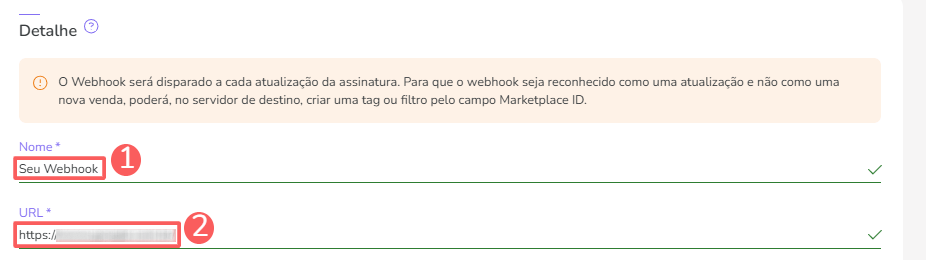
Regras de Envio:
Envios Simultâneos: número máximo de envios simultâneos que a Guru deve realizar - indique um valor adequado a fim de evitar sobrecarregar o servidor de destino;
Status: para quais status (da assinatura, do e-ticket ou da venda) o envio do webhook deve ser realizado - você pode selecionar mais de um.
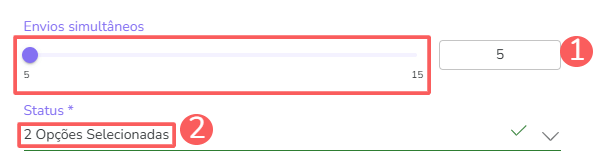
Filtragem de Registros
No caso do webhook de vendas, você deve indicar os tipos de registros que devem ser enviados pelo webhook.
Filtrar por: marcar filtrar por
todos,MarketplacesouProdutos1;Ativo: mude o botão para a posição ligado.
(1) Ao escolher filtrar por “todos” ou “marketplaces”qualquer produto novo criado será associado ao webhook automaticamente
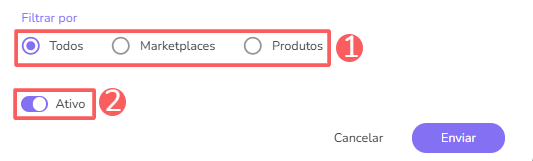
Somente as vendas que atendem aos critérios de filtragem indicados serão enviadas pelo webhook.

4 - Clique em Enviar.
Desativar um webhook
Você pode desativar um webhook a qualquer momento. Esse recurso é útil quando deseja desativar um webhook cadastrado caso não deseje mais usá-lo.
Etapas:
1 - De acordo com o tipo de webhook que pretende desativar:
1.1 - sobre uma Assinatura: acesse o menu Configurações » Webhooks e clique em Assinaturas.
1.2 - sobre um E-ticket: acesse o menu Configurações » Webhooks e clique em E-tickets.
1.3 - sobre uma Venda: acesse o menu Configurações » Webhooks e clique em Vendas.
2 - Localize o webhook desejado e mude o seletor para a posição desejada (ativado ou desativado):


Ao desativar um webhook, o mesmo deixa de ser enviado mesmo que a assinatura, o e-ticket ou a venda em questão atendam aos critérios configurados.
Remover um webhook
É possível remover um webhook. Ao remover um webhook, o registro é permanentemente removido e não poderá ser restaurado.
Webhooks que possuem vendas associadas não podem ser removidos. Alternativamente, você pode desativar o webhook.
Etapas:
1 - De acordo com o tipo de webhook que pretende remover:
1.1 - sobre uma Assinatura: acesse o menu Configurações » Webhooks e clique em Assinaturas.
1.2 - sobre um E-ticket: acesse o menu Configurações » Webhooks e clique em E-tickets.
1.3 - sobre uma Venda: acesse o menu Configurações » Webhooks e clique em Vendas.
2 - No Detalhe do webhook desejado, clique em Remover Webhook.
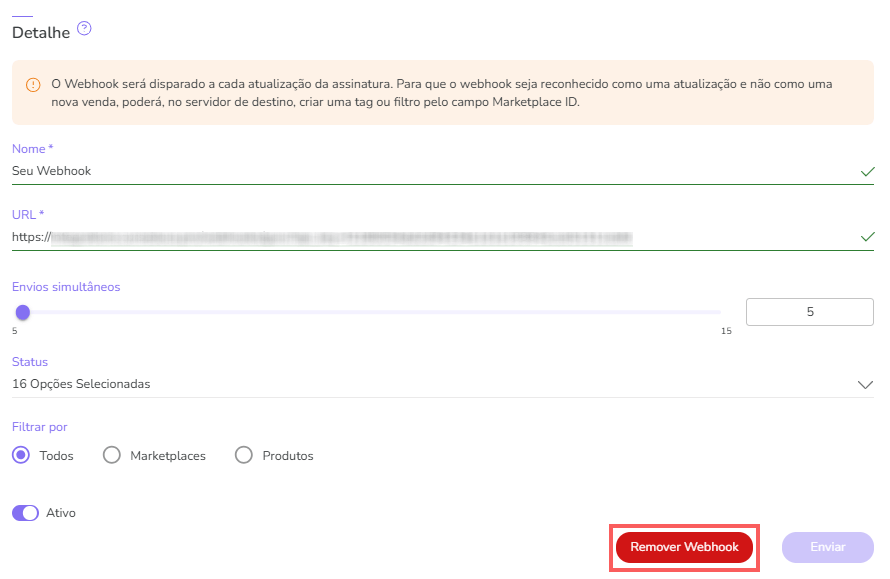
3 - Uma janela de confirmação é exibida. Se deseja prosseguir com a remoção, clique em Confirmar.